Wie können wir helfen?
Neuen Selector anlegen / Bestehenden Selector öffnen
Je nachdem, ob Sie nach Ihrem Login bereits einen Selector in Ihrer Liste sehen oder nicht, können Sie entweder einen neuen anlegen oder den bereits bestehenden anklicken und öffnen.
Einen neuen Selector anlegen
Wenn Sie noch keinen Selector in Ihrer Liste sehen, wählen Sie NEW SELECTOR und nennen Sie diesen “Getting Started FarbSelector”. Beachten Sie, dass der Toggle „Live“ auf der linken Bildschirmseite hierbei deaktiviert sein muss (siehe folgende Abbildung). Ist der Toggle deaktiviert, befinden Sie sich in der so genannten Staging-Umgebung. Nur in diesem Modus kann im Digitizer aktiv gearbeitet werden. Weitere Informationen zur Staging-Umgebung finden Sie in diesem Artikel.

Anschließend öffnet sich ein Pop-Up, über welches Sie den Namen Ihres Selectors einstellen sowie die Standardsprache auswählen können:
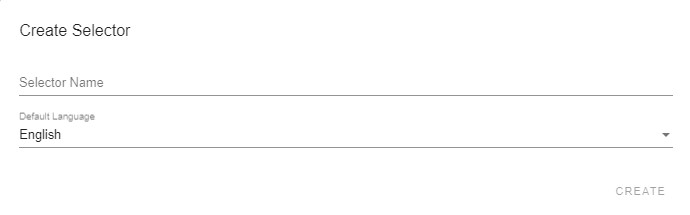
Der Selector ist jetzt startklar.
Im nächsten Schritt legen Sie die globalen Einstellungen (Buttons, Theme etc.) fest und erstellen danach die Ebenen des Fragebaums. Dazu später mehr.
Einen bestehenden Selector öffnen
Sie haben sich eingeloggt und sehen bereits einen Selector in Ihrer Liste? Dann müssen Sie keinen neuen anlegen, sondern können direkt darauf klicken und die nächsten Schritte des Getting-Started-Tutorials befolgen.
Wichtig: Bevor Sie mit der Bearbeitung Ihres Selectors beginnen, achten Sie darauf, dass der Toggle „Live“ deaktiviert ist (siehe obere Abbildung).


